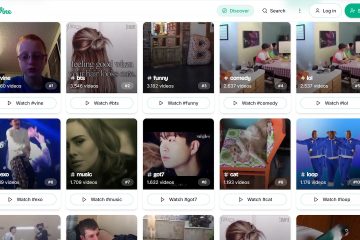Pour configurer la clé « RunOnce », ouvrez le chemin de registre « HKEY_CURRENT_USER\Software\Microsoft\Windows\CurrentVersion\RunOnce” et créez une valeur de chaîne avec la commande à exécuter. Pour configurer la clé « Exécuter », ouvrez le chemin de registre « HKEY_CURRENT_USER\Software\Microsoft\Windows\CurrentVersion\Run” et créez une valeur de chaîne avec la commande à exécuter. Vous pouvez utiliser “!” pour le nom de la clé afin d’ignorer la suppression ou “*” pour exécuter la clé en mode sans échec.
Sous Windows 11 (et 10), vous pouvez utiliser les clés de registre « Exécuter » et « RunOnce » pour exécuter des applications et des scripts au démarrage lorsque l’utilisateur se connecte. au compte. Bien sûr, vous pouvez toujours exécuter des programmes lors de la connexion avec le dossier « Démarrage », mais le Registre est une autre approche à votre disposition.
La touche « Exécuter » permet vous d’exécuter un programme chaque fois que l’utilisateur se connecte à son compte Windows. D’un autre côté, la touche “RunOnce” exécute un programme une seule fois, puis le système supprime la clé.
Bien que vous puissiez utiliser la touche”Exécuter”à chaque fois que le l’utilisateur se connecte, la clé « RunOnce » ne doit être utilisée que dans les cas « ponctuels », par exemple pour terminer la configuration de l’application, mapper un lecteur en réseau une fois ou modifier un paramètre, et vous ne devez pas l’utiliser en continu.
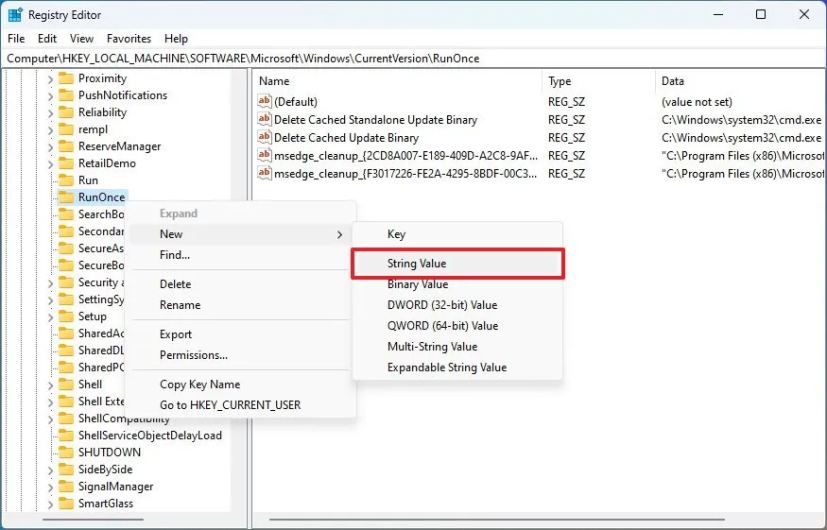
Vous pouvez utiliser ces clés de registre par utilisateur ou par appareil et configurer plusieurs entrées à l’intérieur de ces clés. Le seul inconvénient est que la commande ne peut pas contenir plus de 260 caractères.
Dans ce guide, je décrirai ce que vous devez savoir pour tirer parti du registre pour exécuter des programmes lors de la connexion sous Windows 11 (ou même sous Windows). 10).
Avertissement : Il est crucial de noter que la modification du Registre peut entraîner de sérieux problèmes si elle n’est pas utilisée correctement. Nous supposons que vous savez ce que vous faites et que vous avez créé une sauvegarde complète de votre système avant de continuer.
Configurer la clé RunOnce sous Windows
Pour configurer la clé RunOnce via le registre, procédez comme suit :
Ouvrez Démarrer sous Windows 11.
@media uniquement écran et (min-width : 0px) et (min-height : 0px) { div[id^=”bsa-zone_1659356505923-0_123456″] { min-width : 336px; hauteur minimale : 280 px ; } } Écran @media uniquement et (largeur min : 640 px) et (hauteur min : 0 px) { div[id^=”bsa-zone_1659356505923-0_123456″] { largeur min : 728 px ; hauteur minimale : 280 px ; } }
Recherchez regedit et cliquez sur le premier résultat pour ouvrir le registre.
Ouvrez le chemin suivant pour configurer la clé « RunOnce » pour l’utilisateur actuel :
HKEY_CURRENT_USER\Software\Microsoft\Windows\CurrentVersion\RunOnce
Ouvrez le chemin suivant pour configurer la clé « RunOnce » pour la machine :
HKEY_LOCAL_MACHINE \Software\Microsoft\Windows\CurrentVersion\RunOnce
Cliquez avec le bouton droit sur la touche Exécuter, choisissez Nouveau et sélectionnez l’option Valeur de chaîne..
Confirmez un nom qui décrit la commande et appuyez sur Entrée.
Conseil rapide : Par défaut, le système supprimera les clés avant même leur exécution, mais vous pouvez ajouter un “!” (point d’exclamation), tel que “!MyRunKey,” pour supprimer la chaîne après la commande s’exécute avec succès. Vous pouvez également ajouter le « * » (astérisque), tel que « *MyRunKey,” pour exécuter la commande en mode sans échec. Sinon, les clés seront ignorées.
Cliquez avec le bouton droit sur la chaîne nouvellement créée et choisissez l’option Modifier.
Confirmez la commande au script ou au programme à exécuter.
Conseil rapide : Vous pouvez spécifiez également les options supplémentaires nécessaires pour exécuter la commande.
Cliquez sur le bouton OK.
Une fois les étapes terminées, le système exécutera la commande dans la chaîne une fois, mais uniquement pour les utilisateurs qui font partie du groupe”Groupe”Administrateurs”, ce qui signifie que cela ne fonctionnera pas pour les utilisateurs standard.
Configurer la touche Exécuter sous Windows
Pour configurer la touche « Exécuter » sous Windows 11 (ou 10), utilisez ces étapes :
Ouvrez Démarrer.
Recherchez regedit et cliquez sur le premier résultat pour ouvrir le registre.
Ouvrez le chemin suivant pour configurer la touche « Exécuter » pour l’utilisateur actuel :
HKEY_LOCAL_MACHINE\Software\Microsoft\Windows\CurrentVersion\Run
Ouvrez le chemin suivant pour configurez la touche « Exécuter » pour la machine :
HKEY_CURRENT_USER\Software\Microsoft\Windows\CurrentVersion\Run
Cliquez avec le bouton droit sur la touche Exécuter, choisissez Nouveau et sélectionnez l’option Valeur de chaîne.
Confirmez un nom qui décrit la commande et appuyez sur Entrée. p>
Cliquez avec le bouton droit sur la chaîne nouvellement créée et choisissez l’option Modifier.
Confirmez la commande au script ou au programme à exécuter.
Astuce : Vous pouvez également spécifier des options supplémentaires si nécessaire pour exécuter la commande.
Cliquez sur le bouton OK.
Une fois les étapes terminées, le système exécutera les commandes de la chaîne de registre chaque fois que l’utilisateur se connectera au compte.